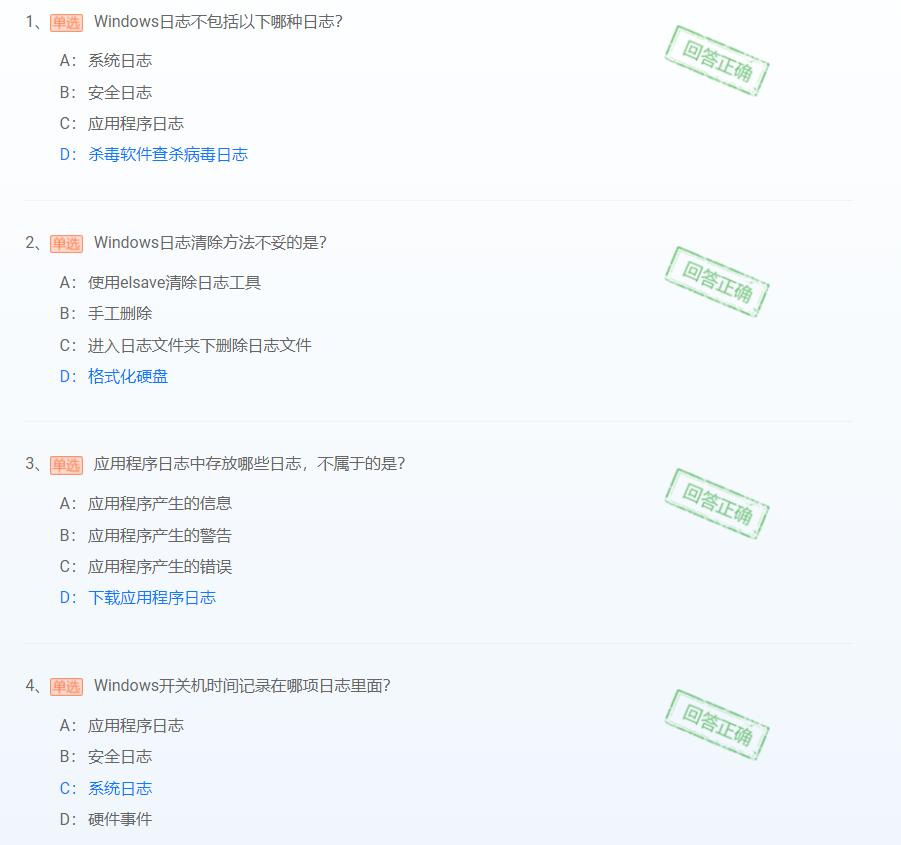windows日志查看与清理(学习笔记)
(一)预先了解的知识
掌握常见服务的日志记录位置;阅读常见服务产生的日志;掌握系统日志、服务日志和计划任务日志的清理方法。本实验环境为本地主机(WindowsXP)、Windows实验台。实验目标需首先确定所在主机实验台IP地址,并根据实验步骤填写正确的IP地址进行实验。
系统日志中存放了Windows操作系统产生的信息、警告或错误。通过查看这些信息、警告或错误,不但可以了解到某项功能配置或运行成功的信息,还可了解到系统的某些功能运行失败,或变得不稳定的原因。
安全日志中存放了审核事件是否成功的信息。通过查看这些信息,可以了解到这些安全审核结果为成功还是失败。
应用程序日志中存放应用程序产生的信息、警告或错误。通过查看这些信息、警告或错误,可以了解到哪些应用程序成功运行,产生了哪些错误或者潜在错误。程序开发人员可以利用这些资源来改善应用程序。
应用程序日志、安全日志、系统日志、DNS日志默认位置:%sys temroot%\system32\config,默认文件大小512KB,管理员可以改变这个默认大小。如下:
安全日志文件:%systemroot%\system32\config\SecEvent.EVT;
系统日志文件:%systemroot%\system32\config\SysEvent.EVT;
应用程序日志文件:%systemroot%\system32\config\AppEvent.EVT;
DNS日志:%systemroot%\system32\config\DnsEvent.EVT;
Internet信息服务FTP日志默认位置:%systemroot%\system32\logfiles\msftpsvc1\,
Internet信息服务WWW日志默认位置:%systemroot%\system32\logfiles\w3svc1\,
ftp和WWW服务,默认每天一个日志;
Scheduler计划任务服务日志默认位置:%systemroot%\Tasks\schedlgu.txt,由于系统屏蔽的原因,只能在命令行下查看。
(二)日志查看
启动Windows实验台,点击:开始 - 控制面板 - 管理工具 - 事件查看器。
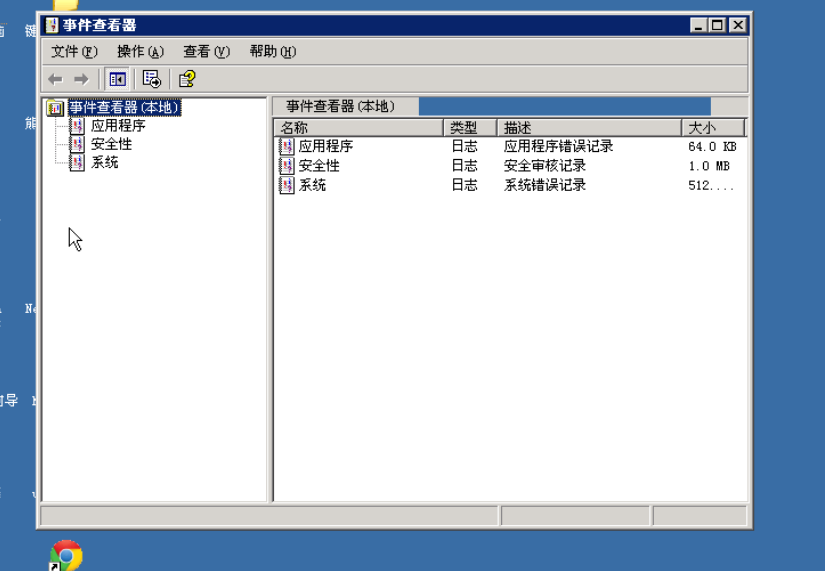
应用程序日志、安全日志、系统日志、DNS日志默认位置:%sys temroot%\system32\config,默认文件大小512KB,管理员可以改变这个默认大小。
安全日志文件:%systemroot%\system32\config\SecEvent.EVT;
系统日志文件:%systemroot%\system32\config\SysEvent.EVT;
应用程序日志文件:%systemroot%\system32\config\AppEvent.EVT;
DNS日志:%systemroot%\system32\config\DnsEvent.EVT;
在事件查看器中右键应用程序(或安全性、系统、DNS服务器)查看属性可以得到日志存放文件的路径,并可修改日志文件的大小,清除日志。
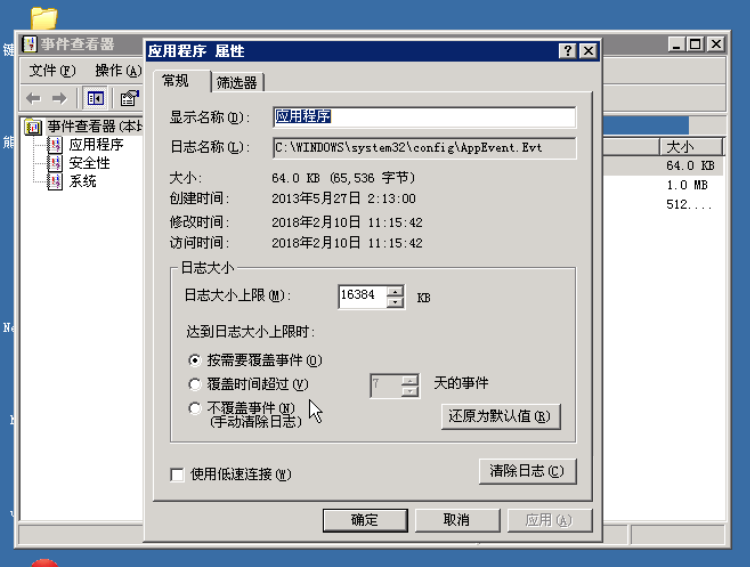


查看www和ftp日志文件夹下的日志文件
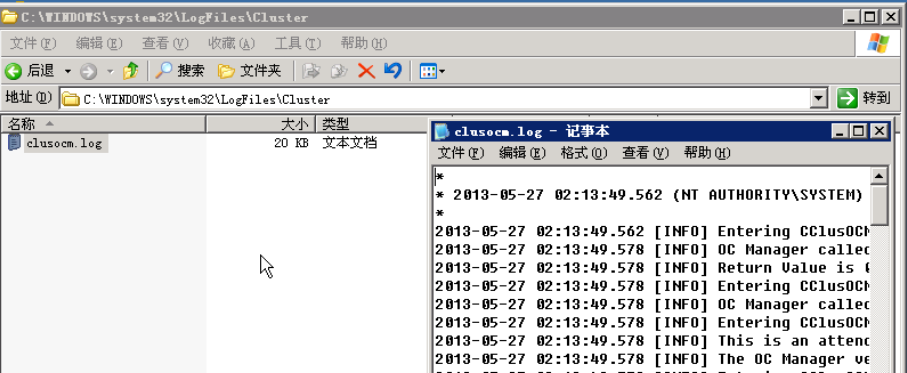
计划任务日志
当入侵者得到远程系统的shell之后,常会利用计划任务运行功能更加强大的木马程序,计划任务日志详细的记录的计划任务的执行时间,程序名称等详细信息。
打开计划任务文件夹,点击“高级”-查看日志,即可查看计划任务日志。
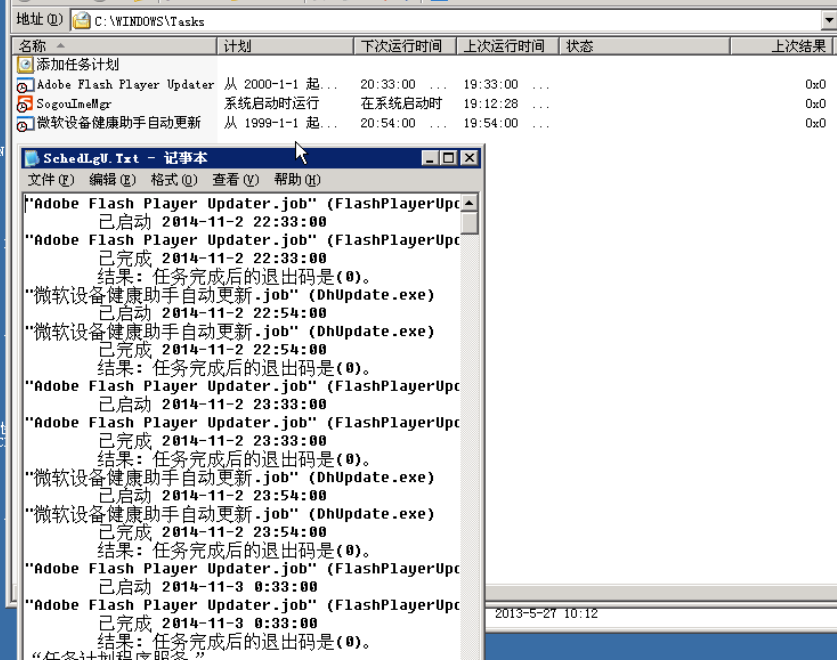
(三)日志清除
删除事件查看器中的日志
主机下载使用elsave清除日志工具
下载地址:http://tools.hetianlab.com/tools/Elsave.rar
先用ipc$管道进行连接,在cmd命令提示符下输入 net use \\对方IP(实验台IP)\ipc$ "密码" /user:"用户名";
连接成功后,开始进行日志清除。
清除目标系统的应用程序日志输入elsave.exe -s \\对方ip -l "application" -C
清除目标系统的系统日志输入elsave.exe -s \\对方IP -l "system" -C
清除目标系统的安全日志输入elsave.exe -s \\对方IP -l "security" -C
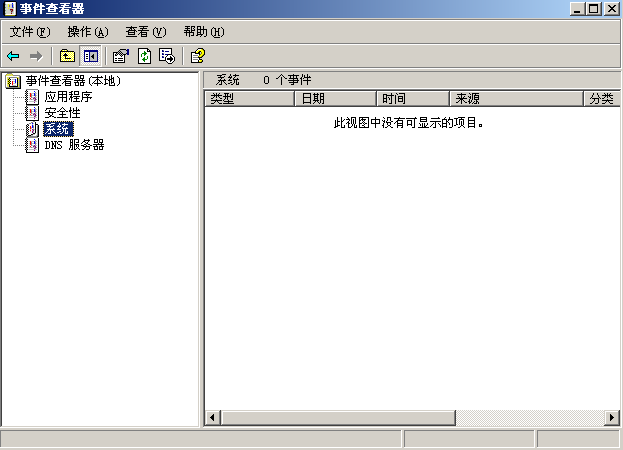
删除常见服务日志
IIS的日志功能,它可以详细的记录下入侵全过程,如用unicode入侵时IE里打的命令,和对80端口扫描时留下的痕迹。
手动清除:日志的默认位置:%systemroot%\system32\logfiles\w3svc1\,默认每天一个日志。进入到远程主机后(也可直接在实验台中操作),cmd下切换到这个目录下,然后 del *.*。或者删除某一天的日志。如果无法删除文件,首先需要停止w3svc服务,再对日志文件进行删除,使用net 命令停止服务如下:
C:\>net stop w3svc
World Wide Web Publishing Service 服务正在停止。
World Wide Web Publishing Service 服务已成功停止。
日志w3svc停止后,然后清空它的日志, del *.*
C:\>net start w3svc
清除ftp日志,日志默认位置:%systemroot%\sys tem32\logfiles\msftpsvc1\,默认每天一个日志,清除方法同上。
删除计划任务日志
先来删除计划任务日志:
在实验台中命令行进入日志所在文件夹下(%systemroot%\Tasks), 删除schedlgu.txt , 提示无法访问文件,因为另一个程序正在使用此文件。说明服务保护,需要先把服务停掉。命令行中输入net stop schedule;

下面的服务依赖于Task Scheduler 服务。停止Task Scheduler 服务也会停止这些服务。
Remote Storage Engine
Task Scheduler 服务正在停止. Task Scheduler 服务已成功停止。
如上显示服务停掉了,同时也停掉了与它有依赖关系的服务。再来删除schedlgu.txt;
删除后需要再次启动该任务以便主机能够正常工作,输入net start schedule: